ကၽြန္ေတာ္ အခုတင္ျပမွာကေတာ႕ မိမိတုိ႕ Computer ဖြင္႕ဖြင္႕ခ်င္မွာ မိမိ Run ထားတဲ႕ Program ေတြထဲက ဘယ္ Program ကုိ အရင္ လုပ္ေဆာင္ေစခ်င္သလဲဆုိတာ သင္႕ေလ်ာ္တဲ႕ အခ်ိန္ေလး သတ္မွတ္ေပးတာျဖစ္ပါတယ္။ ဥပမာ ေျပာရရင္ ဘယ္အလုပ္က ဦးစားေပး (၁)(၂)(၃) ခြဲထားသလုိေပါ႔။ ဒီလုိပါဘဲ မိမိ Computer မွာလဲ Window တက္တက္ခ်င္ အဓိက လုပ္ေဆာင္မည္႕ Program ေတြကုိ အရင္း လုပ္ေဆာင္ ေစေတာ႕ မိမိတုိ႕ ေစာင္႕စရာမလုိေတာ႔ဘူးေပါ။ Anti-virus လုိ Program ေတြေပါ႔။ဒီေလာက္ဆုိ သေဘာေပါက္မယ္ထင္ပါတယ္။
1. Start >> All Programs >> Accessories >> System Tools >> Scheduled Tasks ကုိ click လုိက္ပါ။ ေအာက္ပါအတုိင္း Scheduled Tasks Box က်လာပါမည္။ Add Scheduled Tasks ကုိ Right click ေပးလုိက္ရင္ Open ကုိ click လုိက္ပါ။
2. Scheduled Tasks Wizard က်လာပါမည္။ Next ကုိ click လုိက္ပါ။ ေအာက္ပါအတုိင္း မိမိစက္မွာ Run ထားတဲ႕Program ေတြကုိ ေတြ႕ရမွာျဖစ္ပါတယ္။ မိမိ အရင္ Run ေစခ်င္တဲ႕ Program ကုိ Select လုပ္ျပီ Next ကုိ click လုိက္ပါ။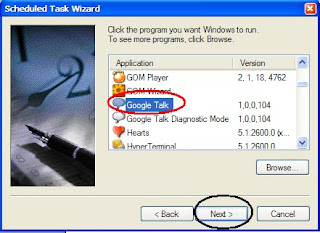
3. ေအာက္ပါအတုိင္းထပ္က်လာပါမည္။ မိမိက computer မွာ မိမိက ေန႔စဥ္ ၊ အပတ္စဥ္ ၊ လစဥ္ ၊ စသျဖင္႕ေပါ႔။ ကြန္ပ်ဴတာ ဖြင္႕ဖြင္႕ခ်င္ လုပ္ေဆာင္ေစခ်င္တဲ႕ scheduled ကုိ သက္မွက္ျပီ Next ကုိ click လုိက္ပါ။ ေနာက္တစ္ဆင္မွာ မိမိက username နဲ႕ password ေပးခ်င္လဲ ရပါတယ္။ မေပးခ်င္က Next ကုိ click လုိက္ပါ။ ျပီရင္ Finish ကုိ click လုိက္ပါ။ ျပီပါျပီ။ က်န္တဲ႕ မိမိ ထားခ်င္တဲ႕ Program ေတြ ကုိ အထပ္ပါအတုိင္း Scheduled လုပ္ေဆာင္ႏုိင္ပါတယ္။
skip to main |
skip to sidebar
Blogger templates
မၾကာခဏဖတ္ျဖစ္တာ
-
ဒီေန႕ ကၽြန္မတုိ႕ အတန္းမွာ ဆရာက ထူးဆန္းတဲ႔ အိမ္စာတစ္ခုကုိ ေက်ာင္းသူ /သား ေတြကုိ လုပ္ခုိင္းလုိက္ပါတယ္။ ထူးဆန္းတယ္ဆုိတာက ဘြဲ႕လြန္တက္ေနတဲ႔ ေက်...
-
ကၽြန္ေတာ္တုိ႕ မိမိစက္မွာ ဘာေတြ တပ္ဆင္ထားလဲကုိ ေသခ်ာ စီစစ္ေပးတဲ႕ Software ေလးျဖစ္ပါတယ္။ Processor ,Motherboard , Memory ,Graphics Card,Caches...
-
ကြၽန္ေတာ္ Blog ေတြမွာ မိမိညြန္းခ်င္တဲ႕ ဆုိဒ္တုိ႕ သီခ်င္းတုိ႕ Download တုိ႕ ညြန္းတဲ႕ေနရာမွာ မိမိတုိ႕ Html နဲ႕ေရးတဲ႕ code ေတြကုိ အသုံးျပဳရပါတယ...
-
ဆရာ႔ေက်းဇူး ျမင့္မိုရ္ဦး ” ဆာယာ ” ဟူသည္ ” အရိပ္ ” မည္၏။ တပည့္ေကာင္းက်ိဴး အရိပ္မိုး၍ ၊ ေဘးဆိုးကြယ္ကာ ေစာင့္ေရွာက္တာမို႔ ဆာယာ ….မွသည္ ၊...
-
ဒီနည္းကေတာ့ Blue screen ေျဖရွင္းနည္းေတြထဲက ေနာက္တစ္နည္း ျဖစ္ပါတယ္။ Blue screen တက္တက္လာလို႔ စိတ္ညစ္ေနတဲ႔ သူငယ္ခ်င္းမ်ားအတြက္ အေထာက္အကူ ျဖစ္မ...
-
ဆိုဒ္ကိုလာလည္ၾကတဲ႔ သူငယ္ခ်င္းမ်ားအတြက္ ေရာက္ျပန္မျဖစ္ရေလေအာင္ စာဖတ္သူမ်ား အက်ိဴးရွိေစမယ့္ အေၾကာင္းအရာေလးေတြ ႀကိဴးစားေ၀မွ်ေပးလိုက္ပါတယ္။ ဒီအေ...
-
စကားေျပာေနရင္း ကိုယ္ေျပာတဲ႔အသံကတိုးေနတယ္ဆိုရင္ Gtalk>setting>audio က Input –microphone or headset ဆိုတဲ႔ေနရာမွာ front mic ဆိုတာ...
-
ကၽြန္ေတာ္ အခုတင္ျပမွာကေတာ႕ ၂၀၀၉ ခုႏွစ္အတြက္ အေကာင္းဆုံး Best Antivirus Software မ်ားကုိ ကၽြန္ေတာ္ တင္ျပေပးလုိက္ပါတယ္။ မိမိတုိ႕ ၾကိဳက္ႏွစ္သက္...
-
ကၽြန္ေတာ္တို႔ဆိုဒ္မွာ အမ်ားအားျဖင့္ ကြန္ပ်ဴတာနဲ႔ ပက္သက္ရင္ အေျခခံနဲ႔ ဆိုင္တဲ႔အေၾကာင္းအရာ၊ ၀င္းဒိုးနဲ႔ဆုိင္တဲ႔ အေၾကာင္းအ၇ာေလးေတြပဲ အမ်ားအားျဖ...
-
C programming အေၾကာင္းကုိ ေလ႕လာခ်င္းတဲ႕ သူငယ္ခ်င္းမ်ားအတြက္ ျမန္မာလုိေရးထားတဲ႕ စာအုပ္ တင္ေပးလုိက္ပါတယ္။
Powered by Blogger.
Followers
Categories
- bat files သင္ခန္းစာ (8)
- Blog (67)
- Browser (1)
- Clean (8)
- computer process (4)
- Converter (2)
- Desktop (8)
- Download (4)
- E-Books (37)
- Facebook (6)
- Firefox (6)
- Firefox Add-On (16)
- Folder (10)
- General Software (47)
- Gmail (7)
- Google (6)
- Gtalk (16)
- Hardware (18)
- Internet (17)
- linux ubuntu (2)
- Notepad (9)
- phone (2)
- Player (6)
- Portable (18)
- Registery (19)
- Security (4)
- Templates (3)
- Virus (7)
- window 8 (2)
- Windows 7 (54)
- Windows XP (92)
- Word Lession (9)
- Yahoo (2)
- Youtube (7)
- ကဗ်ာမ်ား (9)
- သတင္း (7)
- ေဆြးေႏြးခန္း (3)
- ေဆာင္းပါးမ်ား (8)
Blog Archive
-
▼
2009
(338)
-
▼
October
(51)
- Window Media Player Skin
- Phtojoy install
- Archives Title Post လုပ္နည္း
- Player မ်ားစုစည္းမႈ
- Ultra Video Splitter Portable
- Browser မ်ားစုစည္းမႈ
- Kantaris Player
- Autorun Virus အတြက္ Regain Power
- Desktop Camstudio Software
- Yahoo_Messenger_10_Final
- XPမွာScientific Calculatorကုိ အသုံးျပဳနည္း
- A+Book 6th Edition စာအုပ္
- Registry ကုိ ဖြင္႕ရေအာင္လုပ္မယ္
- Enabled/Disabled Registery Editor ျပဳလုပ္နည္း
- Create Tab in Microsoft Office တဲ႕ဗ်ဳိ႕
- NotepadTabs လာျပီဗ်ဳိ႕
- Rum command ကုိ Remove လုပ္နည္း
- FAT file System ကုိDisable ေပးနည္း
- System Restoreေၾကာင္႔Windowsက်သလား။
- Auslogics Disk Defragmenter Software
- Page Speed တုိးရေအာင္
- Hardware Hacking စာအုပ္
- Portable Wedding Album Maker Gold
- Windows XP မွ USB ေပါက္အလုပ္မလုပ္ျခင္း
- Folder Background ေျပာင္းမယ္
- XP မွာ Scheduled Task အသုံးျပဳနည္း
- Portable AMS photo effects Software
- Portable R-Wipe & Clean Software
- XP မွာKeyBoard Driver ကုိ update လုပ္နည္း
- CDBurnerXP Portable Software မ်ား
- Portable Driver Cheker Software
- SplitCamera Software
- Best Antivirus Softwares of 2009
- How to Sort Bookmarks in Firefox 3
- XP မွာ Automatically Kill Hanging လုပ္နည္း
- Photo effects studio Software
- Computer သန္႕ရွင္းေရး ေဆာ႕လ္၀ဲ
- အသုံးမ်ားတဲ႕ Program ေတြကုိ Key နဲ႕ဖြင္႕မယ္
- ရြာခ်င္ရြာ၊ ျပားခ်င္ျပား မျခားလွ်င္ ေတာ္တယ္
- Active Desktop Calender Software
- Photo to cartoon Software
- 360 Desktop
- BumpTop - 3D Desktop Organizer
- ကြန္ပ်ဴတာ သန္႕ရွင္းေရး ( Perfetch Utilities )
- Advanced Woman Calender Software
- Google Earth Pro_ Portable
- Icon ေတြ ကုိမိမိစိတ္ၾကိဳက္ေျပာင္းနည္း
- ေမးလ္မွာ Signature လွလွေလးေတြ ထည္႕နည္း
- System Properties ကုိ ဘယ္လုိအသုံးခ်သလဲ
- Print Video Screen Software အသုံးျပဳနည္း(၁)
- How to Print your Blogger Post
-
▼
October
(51)
 4:19 AM
4:19 AM
 firststep
firststep

 Posted in:
Posted in: 








0 comments:
Post a Comment